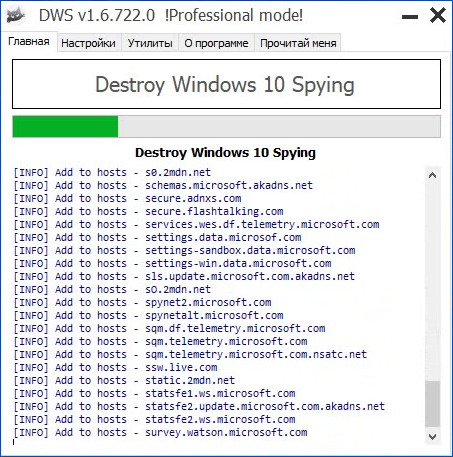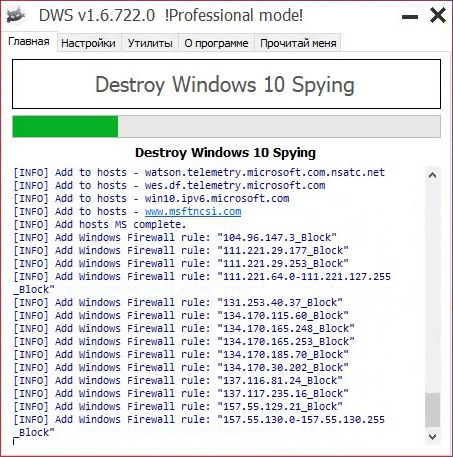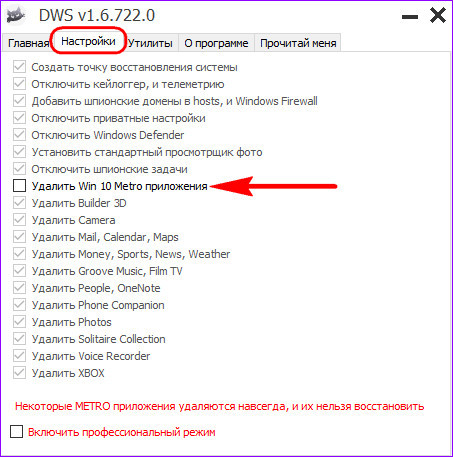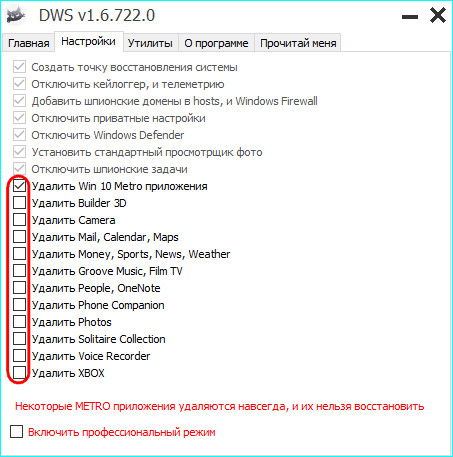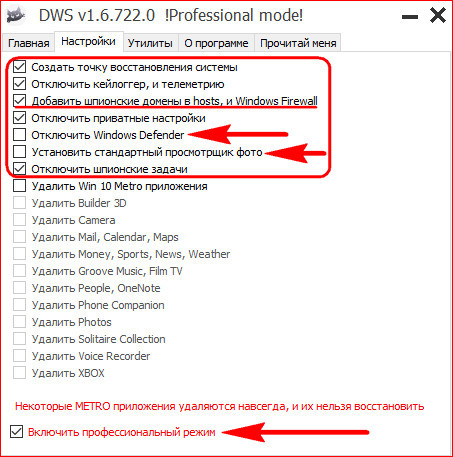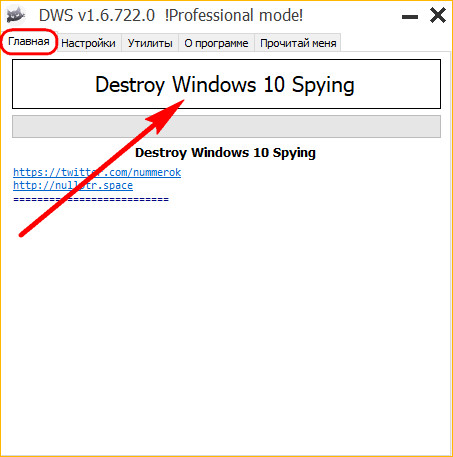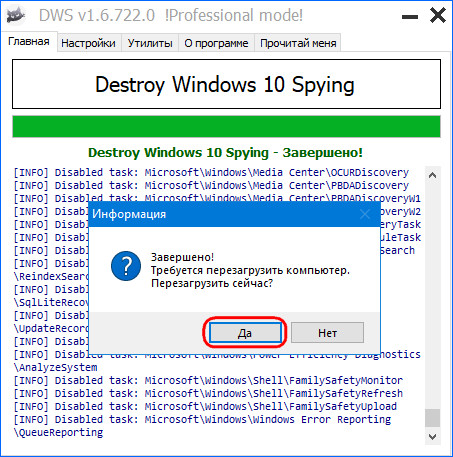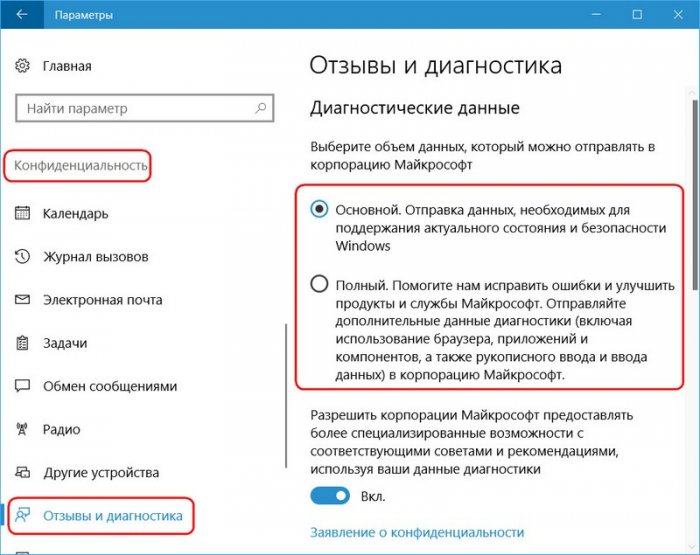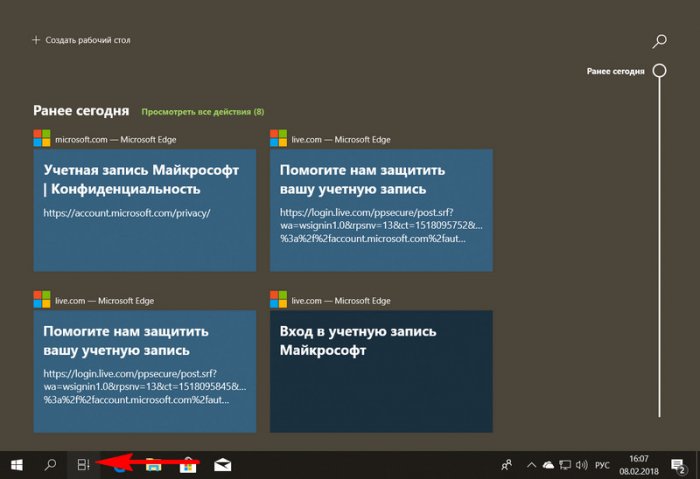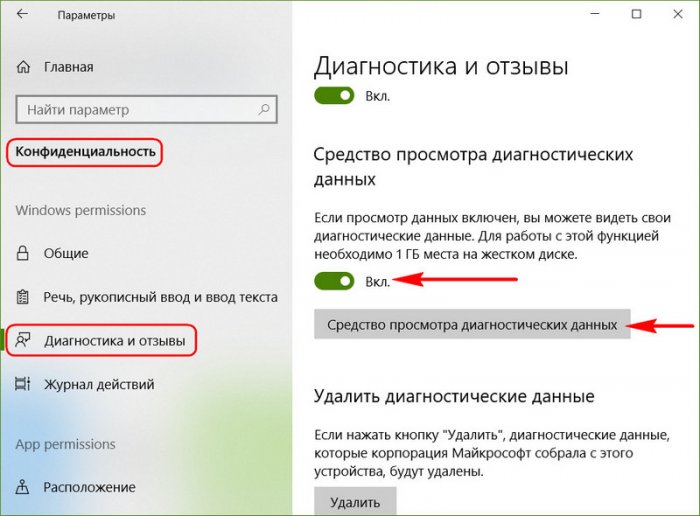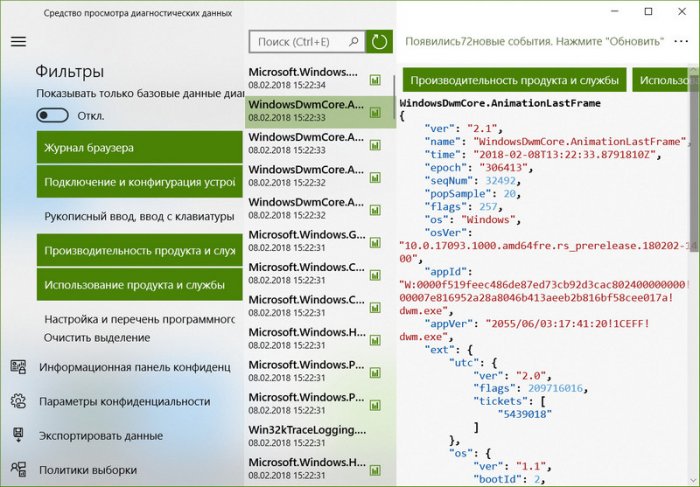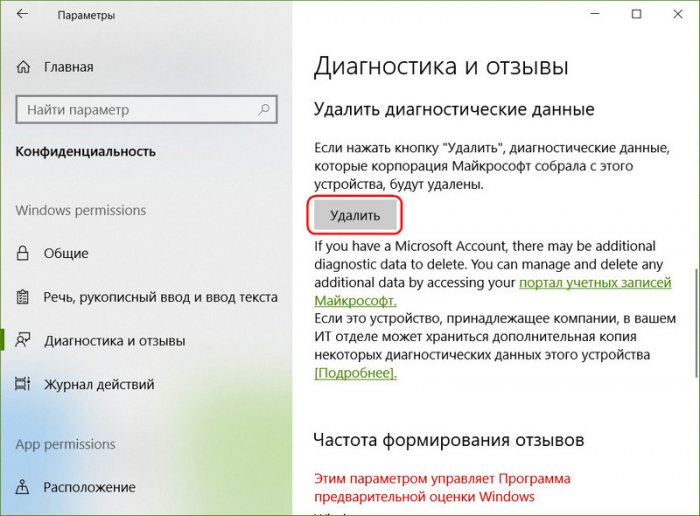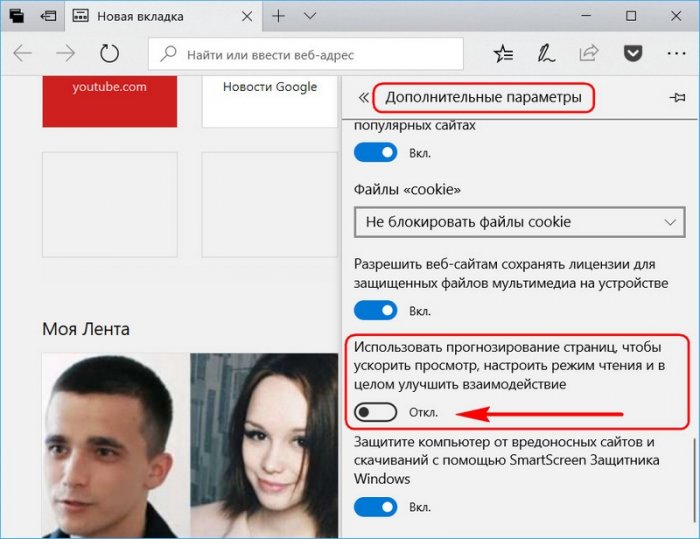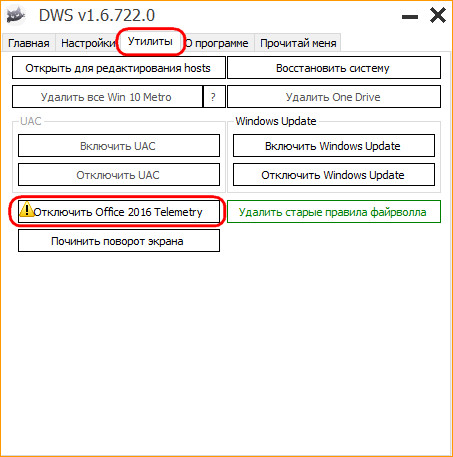Компания Microsoft решила сделать более прозрачным сбор пользовательской информации в системе Windows 10. В следующем накопительном обновлении Redstone 4, выпуск которого должен состояться весной этого года, на борту «Десятки» сможем воочию увидеть диагностические данные, которые собирает создатель системы. Более того, у нас даже появится возможность удалять эти данные. Что стоит за этим шагом Microsoft? В этой статье, друзья, хотелось бы снова вернуться к теме сбора компанией сведений о нас, в своё время нашумевшей и до сих пор не теряющей своей актуальности. Ниже мы, конечно же, посмотрим на новшества Redstone 4 и вновь поговорим о методах отключения шпионских функций Windows 10. Но прежде предлагаю вспомнить предысторию этой проблемы и немножко покопаться в её сути — представляет ли политика Microsoft по сбору пользовательских данных реальную угрозу, стоит ли полностью отключать функции слежения, и чем может быть чревато такое отключение.
{banner_google1}
Немножко предыстории
Вкратце напомню, как поднялась шумиха вокруг вопроса со сбором пользовательских данных компанией Майкрософт. В 2015 году Генпрокуратура РФ совместно с ФСБ провела проверку Windows 10 на предмет того, действительно ли механизм работы этой операционной системы предусматривает сбор конфиденциальной информации граждан РФ, её передачу разработчику, и насколько такой факт отвечает законам РФ. Результаты проверки подтвердили факт сбора и передачи информации, но такой факт формально соответствует правовым нормам. Так, принимая пользовательское соглашение, без согласия на которое Windows 10 просто не установится, мы таким образом даём добро компании Microsoft собирать наши данные, использовать и, самое главное, раскрывать их третьим лицам. Но какие именно наши данные интересуют софтверного гиганта?
В рамках настроенного внутри «Десятки» базового объёма отправляемых компании данных та якобы получает обезличенные сведения о состоянии операционной системы и используемого компьютерного устройства. Данные об использовании программ в среде системы, введённая пользователями информация и прочие сведения, по официальной версии Microsoft, отправляются только при настроенном полном объёме отправки диагностических данных.
Совместной проверкой Генпрокуратуры и ФСБ установлено, что при работе с Windows 10 из-под учётной записи Майкрософт на серверы компании отправляются такие данные как:
• Наши личные сведения – имя, фамилия, возраст, пол, местоположение, номера телефонов, адрес проживания, платёжные данные;
• Посещённые и избранные сайты, поисковые запросы;
• Логины и пароли посещённых интернет-аккаунтов;
• Точки доступа, к которым осуществлялось подключение, IP-адреса, настройки сети;
• Переписка по электронной почте и в мессенджерах, совершённые с помощью последних звонки, данные контактных книг;
• Набираемый с клавиатуры текст и рукописный ввод на сенсорных устройствах;
• Информация о первом включении веб-камер;
• Используемые приложения;
• Данные диагностики;
• Резервные копии ключей BitLocker.
Однако учётная запись Microsoft – не единственный механизм передачи информации на серверы Microsoft. Внутри операционной системы есть механизмы, которые будут работать вне зависимости от того, какой тип учётной записи мы используем – облачный или локальный.
{banner_google1}
Сбор данных компании нужен для исправления ошибок, улучшения безопасности, совместимости Windows с различным типом аппаратного обеспечения и совершенствования функционала самой операционной системы. Ну и, конечно же, анализ собранных данных рассказывает о наших предпочтениях, а таковые софтверному гиганту нужно знать, чтобы показывать нам «полезную» рекламу. А в будущем с базой собранных системой данных будет работать и Timeline — новая функция возобновления активности, которая нынче уже тестируется в сборках Insider Preview Redstone 4.
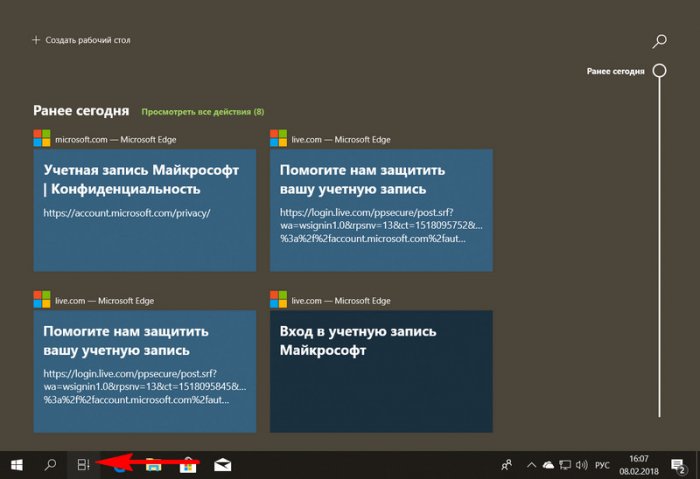
Объём собираемых Microsoft данных, безусловно, впечатляет, и теоретически бояться их разглашения есть резон. Вопрос лишь в том, насколько мы является важной фигурой в мировом масштабе (или хотя бы в региональном), чтобы всерьёз заморачиваться этим вопросом. Тем более, если ничего такого криминального мы не делаем. Microsoft – это всего лишь коммерческая организация, преследующая свои цели по завоеванию IT-рынка. И не более, как бы ни прискорбно было это осознавать приверженцам её тотальной демонизации. Вряд ли компания горит желанием сотрудничать со спецслужбами США и стран, где присутствуют её представительства, но она обязана это делать при определённых обстоятельствах.
Если же вы являетесь какой-то значимой личностью или используете компьютерные технологии для занятия незаконной деятельностью, Windows 10 – не единственное, чего вам нужно бояться. Сбор пользовательской информации проводят многие поставщики ПО и интернет-услуг, в частности, поисковые гиганты Google и Яндекс, создатели популярных браузеров, соцсети. Сведения с пользовательских устройств собирают также и другие операционные системы – Android, iOS, Mac.
Внедрение в среду Windows 10 функционала по отслеживанию собираемых компанией сведений о пользователях и их устройствах компанией — это вынужденный её шаг. Власти не только РФ, но многих других стран в последние годы стали активно требовать от Майкрософт сделать процесс сбора и отправки данных прозрачным. Вот, собственно, такое решение уже тестируется в рамках программы предварительной оценки Windows Insiders. В приложении «Параметры» актуальной на дату написания сборки Insider Preview (раздел «Конфиденциальность», подраздел «Диагностика и отзывы») обнаружим возможность включения некого средства просмотра диагностических данных и ссылку на получение самого этого средства.
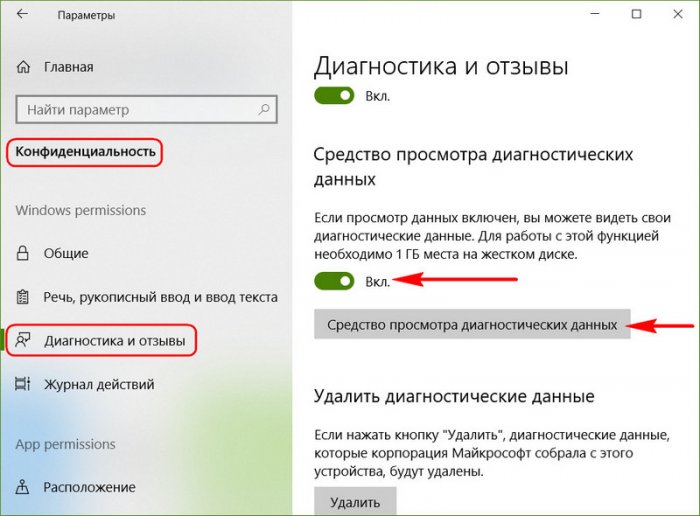
Таким средством является бесплатное универсальное приложение Diagnostic Data Viewer, устанавливаемое из магазина Microsoft Store. Оно позволяет пользователю отслеживать, какие именно данные отправляются создателю Windows 10. С его помощью и реализовывается заявленный принцип прозрачности телеметрии. Правда, реализовывается так, чтобы минимум людей поняли, что именно собирает Microsoft.
В самом приложении можно только отслеживать диагностические данные, но в том же разделе «Диагностика и отзывы» штатных параметров (ниже кнопки запуска приложения Diagnostic Data Viewer) предусмотрена функция удаления этих данных.
Вряд ли такая, очевидно, формальная реализация принципа прозрачности сможет успокоить всех противников существующей политики конфиденциальности Microsoft. Полагаю, даже после официального релиза Redstone 4 многие по-прежнему будут использовать уже обкатанные решения этой проблемы. Кстати, о них.
{banner_google1}
Полностью отключить встроенные в Windows 10 механизмы сбора и отправки информации на серверы Microsoft штатными средствами системы нельзя. За передачу данных отвечает служба телеметрии, но даже при её отключении всё равно отправка информации на определённый сервер компании происходит. Отдельные из шпионских функций отключаются в штатных параметрах конфиденциальности системы. Но чтобы полностью избавиться от слежки, нужно проделать массу прочих операций либо вручную, либо с помощью стороннего софта типа системных твикеров. Последние в довесок к телеметрии обычно отключают ещё и Кортану, встроенный кейлоггер, шпионские задания в планировщике, а также блокируют сообщение со всеми (или как минимум с известными) серверами Microsoft. Условием эффективности действий таких твикеров является работа в системе с отключёнными обновлениями. Поскольку с внедрением системных обновлений шпионские функции могут возобновиться.
Использование любого рода агрессивных действий по вычистке функций сбора и слива данных на серверы Microsoft чревато нестабильностью работы Windows 10 и, естественно, ограничением в её функциональности. Так что, друзья, как ни крути, а оптимальным вариантом для рабочей системы будет только частичное отключение сбора и отправки данных компании. В оптимальный перечень действий я бы включил:
• Работа с локальной учётной записи;
• Отключение функции прогнозирования страниц в Microsoft Edge (Меню браузера — Параметры – Дополнительные параметры).
Более агрессивные методы по вычистке шпионских функций могут предложить программы-твикеры. Но их возможности можно использовать не в полной мере, что, кстати, будет удобной альтернативой ручному, более хлопотному способу настройки системы. Разного рода механизмы отключения сбора и отправки данных Microsoft предлагают многие сторонние программы:
• O&O ShutUp10,
• Ashampoo AntiSpy for Windows 10,
• WPD,
• Destroy Windows 10 Spying.
Последняя, бесплатная Destroy Windows 10 Spying – яркий представитель именно агрессивного механизма искоренения шпионский функций. Эта программа отключает кейлоггер, телеметрию, прочие следящие функции, а также имеет в своём арсенале и топорные методы борьбы с политикой конфиденциальности Microsoft. Destroy Windows 10 Spying удаляет штатные универсальные приложения, которые оперируют нашими данными, а главное – вносит серверы компании в перечень блокируемых файлом hosts.
И ещё создаёт для этих серверов правила блокировки в файерволе.
- Примечание: рассматриваемая программа сама предусматривает создание точки восстановления Windows перед применением её операций. Если вы предпочтёте работать с твикерами, разработчики которых не позаботились о таком важном моменте, обязательно, друзья, сами создайте либо точку восстановления, либо полноценный бэкап системы.
Задействование возможностей Destroy Windows 10 Spying по максимуму – это вариант для крайних случаев. Ведь если мы применим всё, что предлагает программа, у нас не будет работать ни Skype, ни Outlook, ни OneDrive, ни магазин, ни прочий функционал от Microsoft. Нужна ли вам победа такой ценой, друзья, хорошо подумайте. Итак, как работать с Destroy Windows 10 Spying?
{banner_google1}
Прежде скачиваем её отсюда:
https://github.com/Nummer/Destroy-Windows-10-Spying/releases
Запускаем. Переключаемся на вкладку «Настройки». Ставим галочку «Удалить Win 10 Metro приложения».
Снимаем галочки удаления находящихся ниже приложений – всех или отдельных из них.
Далее ставим внизу галочку «Включить профессиональный режим» и определяемся с параметрами. Снимаем галочки отключения Защитника Windows и установки стандартного просмотрщика фото, если, соответственно, в системе нет стороннего антивируса и не нужно возвращать старое штатное средство просмотра изображений (которое было главным в «Семёрке»). Если принято решение не блокировать серверы Microsoft, также нужно убрать галочку третьей опции сверху.
Затем переключаемся на главную вкладку и запускаем применение назначенных операций.
Немного ждём и перезагружаем компьютер.
Если на компьютере используются продукты Microsoft Office 2016, дополнительно запускаем отключение их телеметрии во вкладке программы «Утилиты».